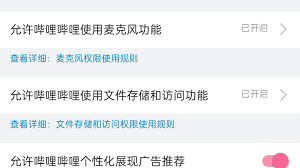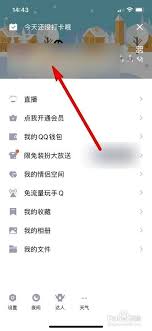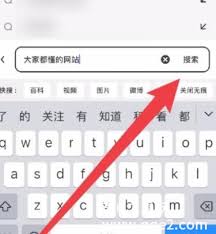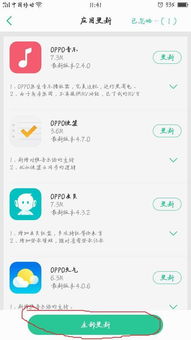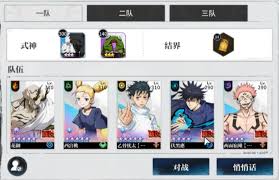光影魔术手是一款功能强大的图片编辑软件,它不仅能帮助用户轻松调整图片的光色、大小,还能为图片添加各种美观的边框。下面,我们将详细介绍如何使用光影魔术手为图片添加好看的边框。
一、打开光影魔术手并导入图片
1. 下载并打开软件:
首先,确保你已经下载并安装了光影魔术手的最新版本。打开软件后,你会看到一个简洁明了的界面。
2. 导入图片:
使用快捷键ctrl+o,或者在左上角的“打开”按钮中选择你想要编辑的图片。为了方便操作,建议将图片先放置在桌面上。
二、选择并添加边框
1. 找到边框功能:
在光影魔术手的上方菜单栏中,找到并点击“边框”选项。在下拉菜单中,选择“撕边边框”或者其他你喜欢的边框样式。
2. 选择边框样式:
在弹出的“撕边边框”对话框中,你会看到右侧有各种各样的边框素材。根据自己的喜好,选择一款合适的边框样式。
3. 应用边框:

选定边框后,点击对话框下方的“确定”按钮。此时,你选中的边框就会应用到图片上了。
三、保存编辑后的图片
1. 保存图片:
编辑完成后,点击上方工具栏中的“保存”按钮,将带有边框的图片保存到你的电脑中。
2. 另存为:
如果你希望保留原始图片,可以选择“另存为”选项,将编辑后的图片保存为一个新的文件。
四、其他边框功能探索
光影魔术手不仅提供了“撕边边框”,还有其他多种边框样式供你选择。例如,在“边框图层”功能中,你可以找到更多样化的边框模板,包括艺术边框、大头贴边框等。这些边框模板可以帮助你轻松打造出不同风格的图片效果。
五、注意事项
1. 兼容性:
确保你的图片格式与光影魔术手兼容。如果遇到格式不兼容的情况,可以使用光影魔术手或其他图片转换工具进行格式转换。
2. 备份原始图片:
在编辑图片之前,建议备份原始图片,以防编辑过程中出现问题导致图片损坏或丢失。
3. 创意发挥:
除了添加边框外,光影魔术手还提供了丰富的其他编辑功能,如调整光色、裁剪、旋转等。你可以根据自己的创意和需求,尽情发挥,打造出独一无二的图片效果。
通过以上步骤,你就可以轻松地使用光影魔术手为图片添加好看的边框了。无论是个人照片还是工作图片,都可以通过添加边框来增添趣味性和观赏性。快来试试吧!